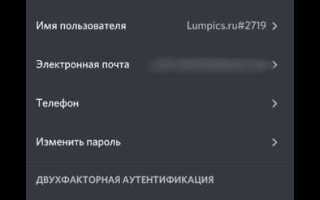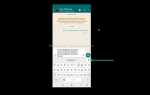![]()
Discord – это не только платформа для общения, но и место, где пользователи часто используют уникальные аватарки, чтобы выразить свою индивидуальность. Если вы хотите сохранить аватарку другого пользователя, существуют несколько способов сделать это, даже несмотря на то, что сервис не предоставляет прямой функции для скачивания изображений профиля.
Первый способ заключается в использовании веб-версии Discord. Для этого нужно открыть профиль пользователя, затем кликнуть правой кнопкой мыши на его аватарке и выбрать опцию «Открыть изображение в новой вкладке». Получив ссылку на изображение, можно скачать его, используя стандартные инструменты браузера. Однако, важно помнить, что такие аватарки часто имеют высокое разрешение, и их размер может быть внушительным, что стоит учитывать при скачивании.
Другим вариантом является использование сторонних инструментов и ботов, которые автоматически извлекают аватарки пользователей. Программы и сайты, такие как Discord Avatar Downloader, позволяют ввести ID пользователя и получить доступ к его изображению профиля. Эти инструменты часто поддерживают различные форматы, разрешения и могут помочь в случае, если вы хотите скачать аватарку в наилучшем качестве.
Примечание: Скачивание изображений профиля должно быть выполнено с уважением к личной информации других пользователей. Используйте эти методы только в тех случаях, когда это действительно необходимо и с учетом приватности.
Соблюдая простые шаги и рекомендации, вы можете легко сохранить аватарку пользователя Discord, не прибегая к сложным и рискованным методам.
Как скачать аватарку через официальный клиент Discord
![]()
Для того чтобы скачать аватарку пользователя через официальный клиент Discord, выполните следующие шаги:
- Откройте Discord и войдите в свой аккаунт.
- Перейдите в чат с пользователем, чью аватарку вы хотите скачать.
- Щелкните правой кнопкой мыши по имени пользователя или его аватарке.
- В появившемся контекстном меню выберите опцию «Посмотреть профиль».
- На открывшейся странице профиля пользователя нажмите правой кнопкой мыши на его аватарку.
- В контекстном меню выберите пункт «Копировать ссылку на изображение».
- Перейдите в браузер и вставьте скопированную ссылку в адресную строку.
- Когда изображение откроется, щелкните по нему правой кнопкой мыши и выберите «Сохранить изображение как…». Выберите место на вашем устройстве для сохранения файла.
Таким образом, вы сможете сохранить аватарку любого пользователя, используя только возможности официального клиента Discord.
Способы получения аватарки через веб-версию Discord
![]()
Для того чтобы скачать аватарку пользователя через веб-версию Discord, существует несколько методов. Все они базируются на доступности изображения через URL-адрес, который можно извлечь из исходного кода страницы.
Первый способ – это получение аватарки через контекстное меню. Откройте веб-версию Discord и перейдите на профиль нужного пользователя. Кликните правой кнопкой мыши на аватарку, выберите «Открыть изображение в новой вкладке». В новой вкладке откроется ссылка на аватарку, которую можно скачать, нажав правой кнопкой мыши на изображение и выбрав «Сохранить как».
Второй способ – извлечение URL через исходный код страницы. Для этого откройте профиль пользователя, кликните правой кнопкой мыши по странице и выберите «Посмотреть код страницы». В открывшейся вкладке найдите строку, содержащую URL аватарки. Скопируйте адрес изображения, откройте его в новой вкладке браузера и сохраните.
Третий способ заключается в использовании инструментов разработчика. Нажмите F12, чтобы открыть панель разработчика. Перейдите во вкладку «Network» и обновите страницу. Найдите запрос с изображением пользователя в списке запросов и кликните по нему. Скопируйте URL аватарки, который отображается в запросе, и откройте его в новой вкладке для сохранения.
Для получения аватарки через API Discord также можно использовать специальный URL-формат. Поменяв часть URL, указывающую на ID пользователя, можно получить аватарку в различных разрешениях. Например, структура URL может выглядеть так: https://cdn.discordapp.com/avatars/ID/аватар.png, где ID – это уникальный идентификатор пользователя, который можно найти через инструменты разработчика.
Каждый из этих методов имеет свои особенности, но в целом они позволяют быстро получить аватарку без установки дополнительных программ или расширений.
Как сохранить аватарку через инструменты разработчика в браузере
![]()
Чтобы сохранить аватарку пользователя из Discord через инструменты разработчика в браузере, выполните следующие шаги:
1. Откройте Discord в браузере и перейдите на страницу пользователя, чью аватарку хотите сохранить.
2. Нажмите правой кнопкой мыши на странице и выберите «Инспектировать» (или нажмите F12). Это откроет панель инструментов разработчика.
3. Перейдите на вкладку «Network» в верхней части панели инструментов. Она отслеживает все запросы, поступающие на страницу.
![]()
4. Обновите страницу, нажав F5. После обновления начнут загружаться все элементы страницы, включая аватарки.
5. В панели «Network» найдите запросы типа «image» или «xhr». Фильтруйте их, чтобы облегчить поиск. Найдите изображение с URL, который заканчивается на .png или .webp – это и есть аватарка пользователя.
6. Кликните на нужный запрос и перейдите во вкладку «Headers». В поле «Request URL» будет прямой адрес изображения.
7. Скопируйте этот URL и вставьте его в адресную строку браузера. После загрузки аватарки правой кнопкой мыши выберите «Сохранить изображение как…» и выберите место для сохранения.
Такой способ позволяет быстро и без сторонних приложений скачать аватарку пользователя из Discord через стандартные инструменты браузера.
Использование сторонних сервисов для загрузки аватарок Discord
![]()
Для сохранения аватарок пользователей Discord можно воспользоваться сторонними сервисами, которые упрощают процесс скачивания изображений. Эти ресурсы позволяют получить изображение в полном разрешении, даже если оно скрыто за миниатюрой в приложении.
Один из популярных методов – использование специализированных сайтов, таких как discordavatars.com, которые позволяют загрузить аватарку по ссылке профиля. Просто вставьте ссылку на профиль пользователя, и сервис предложит изображение в исходном качестве, которое можно сохранить на устройство.
Другим вариантом является использование API Discord. Это решение требует базовых знаний программирования. С помощью API можно получать информацию о пользователях, включая их аватарки, по уникальному идентификатору. Запрос выглядит так: https://cdn.discordapp.com/avatars/{user_id}/{avatar_hash}.png, где {user_id} – это ID пользователя, а {avatar_hash} – уникальный хеш аватарки. С помощью этого метода можно скачать аватарки в оригинальном качестве, даже если они изменены после загрузки.
Некоторые расширения для браузеров, такие как Discord Avatar Downloader для Chrome или Firefox, автоматизируют процесс скачивания аватарок. Эти инструменты позволяют загружать изображения прямо с профиля пользователя в Discord без необходимости переходить на сторонние сайты.
Не стоит забывать о правилах безопасности при использовании сторонних сервисов. Важно избегать сайтов, требующих личных данных или доступа к аккаунту, чтобы не стать жертвой фишинга.
Как скачать аватарку высокого разрешения
![]()
1. Откройте Discord и перейдите на профиль пользователя, аватарку которого вы хотите скачать.
2. Нажмите правой кнопкой мыши на аватарку, чтобы открыть контекстное меню.
3. В меню выберите опцию «Копировать ссылку на изображение» (или аналогичную, в зависимости от браузера). Это скопирует ссылку на аватарку в буфер обмена.
4. Перейдите в адресную строку браузера и вставьте скопированную ссылку. В URL будет указан адрес изображения с разрешением 128×128 пикселей.
5. Чтобы получить аватарку высокого разрешения, просто измените параметры в ссылке. Найдите часть URL, которая заканчивается на `128×128` (или любое другое маленькое значение) и замените её на `512×512` или `1024×1024`, в зависимости от того, какое качество вам нужно. Например, если оригинальная ссылка выглядит так: `https://cdn.discordapp.com/avatars/1234567890/abcde12345.png?size=128`, замените `size=128` на `size=1024`.
6. Нажмите Enter, чтобы загрузить изображение в высоком разрешении. Сохраните файл на своём компьютере, кликнув правой кнопкой мыши и выбрав «Сохранить изображение как».
Этот метод позволяет скачать аватарки с максимальным доступным качеством, что особенно полезно, если вы хотите использовать изображение в других проектах или для печати.
Решение проблем с загрузкой аватарок в Discord
![]()
Если вы столкнулись с проблемами при загрузке аватарки в Discord, причины могут быть различными. Рассмотрим основные из них и способы их решения.
1. Размер файла слишком велик
Discord ограничивает размер аватара до 8 МБ. Если файл изображения больше этого размера, его необходимо уменьшить. Используйте онлайн-редакторы или программы, такие как Photoshop или GIMP, чтобы уменьшить разрешение или изменить формат изображения, например, на JPEG, что поможет уменьшить размер файла.
2. Неподдерживаемый формат изображения
Discord поддерживает только изображения в форматах PNG, JPEG и GIF. Если ваше изображение в другом формате, преобразуйте его в один из этих через конвертеры файлов. Это обеспечит корректную загрузку аватарки.
3. Проблемы с кэшированием
Иногда изображение может не отображаться из-за проблем с кэшированием. Очистите кэш браузера или клиента Discord, чтобы устранить эту проблему. В приложении Discord можно сделать это через «Настройки» -> «Дополнительные параметры» -> «Очистить кэш».
4. Проблемы с интернет-соединением
Медленное или нестабильное интернет-соединение может стать причиной неудачной загрузки аватарки. Проверьте скорость интернета и попробуйте загрузить аватарку снова. Используйте проводное соединение, если возможно, для более стабильной связи.
5. Программные сбои
Если загрузка аватара не удается, возможны сбои в самом приложении. Попробуйте перезапустить Discord или обновить его до последней версии. В некоторых случаях помогает полное переустановление приложения.
6. Проблемы с сервером Discord
Если серверы Discord испытывают перегрузку или технические проблемы, загрузка аватарок может быть временно недоступна. В таких случаях стоит подождать, пока проблема не будет устранена с их стороны. Проверить статус серверов можно на официальной странице Discord Status.
Вопрос-ответ:
Как можно сохранить аватарку пользователя из Discord?
Для того чтобы сохранить аватарку пользователя из Discord, нужно сначала открыть его профиль. Кликните правой кнопкой мыши на аватарке, которая вам нужна, и выберите опцию «Копировать ссылку на изображение». После этого вы можете вставить ссылку в адресную строку браузера, перейти по ней, а затем сохранить картинку на свой компьютер.
Есть ли возможность скачать аватарку пользователя из Discord, если она слишком маленькая?
Да, можно получить аватарку в более высоком разрешении. В Discord каждая аватарка отображается с определенным размером в приложении. Однако, зная ссылку на аватар, вы можете изменить её в URL. Например, в конце ссылки на изображение есть число, указывающее на размер. Замените его на более высокое значение (например, 512 или 1024), и картинка загрузится в лучшем качестве.
Как скачать аватарку пользователя Discord на мобильном телефоне?
Чтобы скачать аватарку на мобильном устройстве, откройте профиль пользователя в Discord и нажмите на его аватарку. После этого выберите опцию «Открыть изображение» (если она доступна) или просто скопируйте ссылку на изображение. Затем откройте ссылку в браузере, удерживайте картинку и выберите «Сохранить изображение» или аналогичную опцию в вашем браузере.
Можно ли сохранить аватарку с сервера Discord, если этот пользователь не является другом?
Да, вы можете сохранить аватарку любого пользователя из Discord, независимо от того, есть ли он в вашем списке друзей. Главное — это доступ к его профилю на сервере. Просто кликните на его ник, откроется его профиль, и вы сможете копировать ссылку на аватарку или открыть её в браузере для дальнейшего сохранения.
Почему я не могу сохранить аватарку в Discord?
Если у вас не получается сохранить аватарку, причиной может быть несколько факторов. Во-первых, проверьте, не ограничены ли права доступа к изображению (например, если пользователь настроил приватность так, чтобы его аватарка не была доступна для скачивания). Во-вторых, это может быть связано с техническими сбоями в самой программе или в вашем браузере. Попробуйте перезагрузить Discord или использовать другой способ — например, откройте аватарку через браузер и попробуйте скачать её оттуда.
Как скачать аватарку пользователя из Discord?
Чтобы скачать аватарку пользователя из Discord, нужно выполнить несколько простых шагов. Во-первых, зайдите на профиль пользователя, чью аватарку вы хотите сохранить. Затем, кликните правой кнопкой мыши на его изображение профиля и выберите «Копировать адрес изображения». После этого откройте новую вкладку в браузере и вставьте скопированную ссылку. Вы увидите изображение в полном размере. Чтобы сохранить аватарку, нажмите правой кнопкой мыши на картинку и выберите «Сохранить изображение как…». Выберите папку на своем компьютере и сохраните файл.
Почему не получается сохранить аватарку с Discord?
Если у вас не получается сохранить аватарку из Discord, причиной может быть несколько факторов. Во-первых, убедитесь, что вы скопировали правильный адрес изображения. Иногда ссылки могут быть некорректными, и картинка не открывается в браузере. Во-вторых, если вы пытаетесь скачать аватарку через мобильное приложение, вам может не хватить нужных опций для сохранения изображения напрямую. В этом случае, попробуйте использовать компьютерную версию Discord для более удобного процесса. Также стоит учитывать, что если пользователь установил аватарку с ограничением по доступу, то изображение может быть недоступно для скачивания. В таких случаях, попробуйте обратиться к владельцу аккаунта за разрешением на использование изображения.